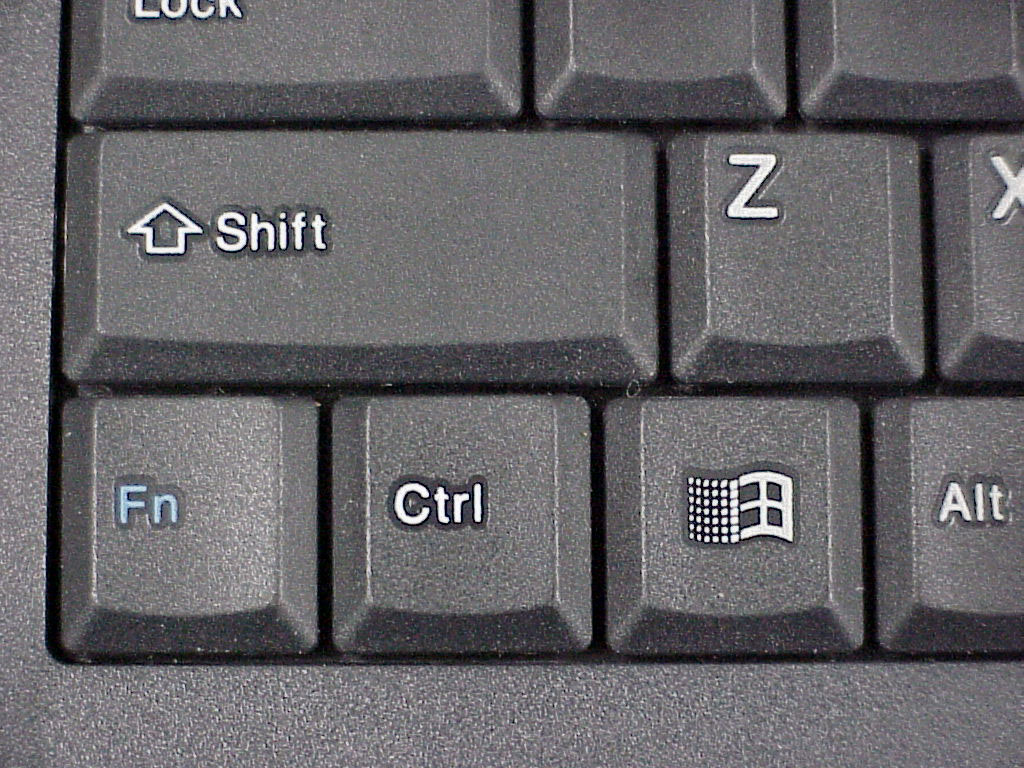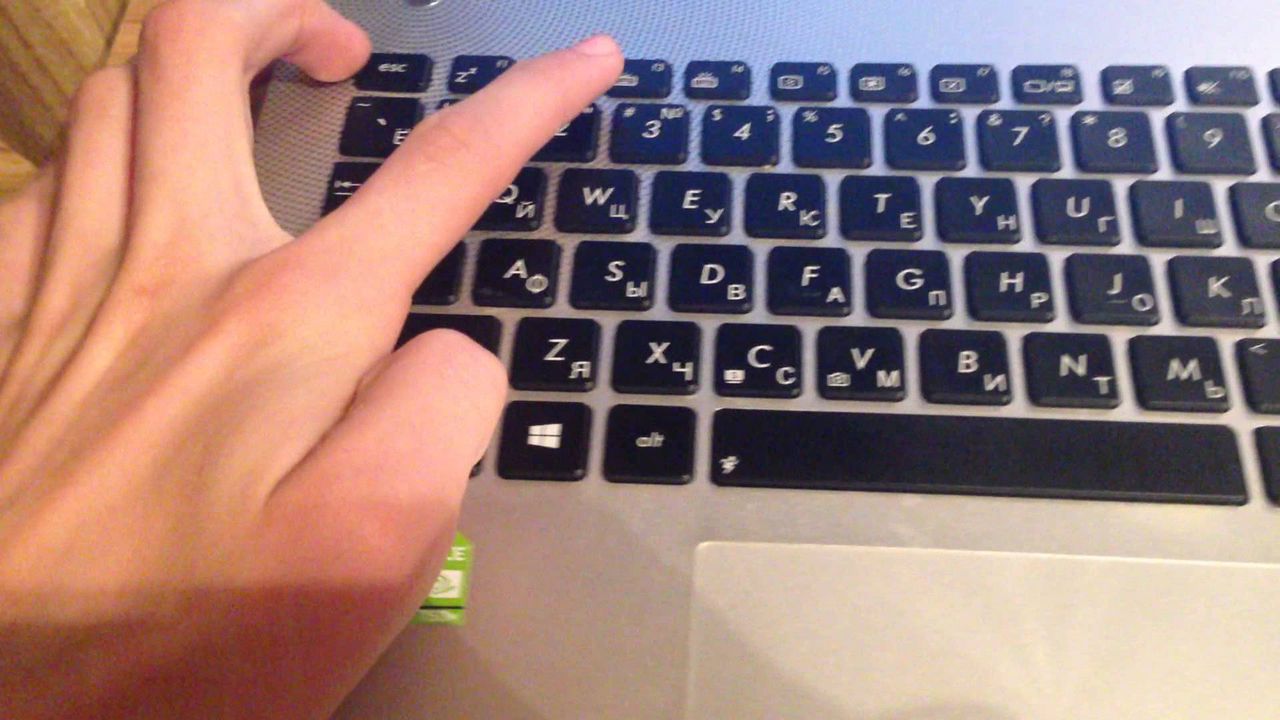Не работают клавиши F1 — F12 на клавиатуре
 Функциональные кнопки, которые на стандартной клавиатуре представлены F1 — F12, отвечают за множество функций. К ним относится как обновление страницы (F5), так и мгновенное закрытие активного окна (сочетание Alt+F4). Большинство из возможностей функциональных кнопок очень полезны. Например, для увеличения или уменьшения громкости. Поэтому когда случается неисправность именно с ними, пользователь лишается множества функций.
Функциональные кнопки, которые на стандартной клавиатуре представлены F1 — F12, отвечают за множество функций. К ним относится как обновление страницы (F5), так и мгновенное закрытие активного окна (сочетание Alt+F4). Большинство из возможностей функциональных кнопок очень полезны. Например, для увеличения или уменьшения громкости. Поэтому когда случается неисправность именно с ними, пользователь лишается множества функций.
Содержание статьи
Устранение проблемы с помощью других клавиш
Функциональные кнопки могут не работать по нескольким причинам.
Блокировка
 На многих клавиатурах есть отдельная кнопка «F Lock» или «F Mode». При ее нажатии функциональные кнопки блокируются. Обычно о блокировке свидетельствует световая индикация в виде светодиода. Достаточно нажать данную панельку снова, после чего функциональные клавиши будут разблокированы.
На многих клавиатурах есть отдельная кнопка «F Lock» или «F Mode». При ее нажатии функциональные кнопки блокируются. Обычно о блокировке свидетельствует световая индикация в виде светодиода. Достаточно нажать данную панельку снова, после чего функциональные клавиши будут разблокированы.
Блокировка также может осуществляться не отдельной кнопкой, а клавишей F11 или F12.
Повреждение
 Кроме того, нарушение работоспособности клавиатуры может быть связано с механическим повреждением. Возможно, на клавиатуру была пролита жидкость или ее уронили. В этом случае для диагностики неисправности устройство следует разобрать. Это легко сделать, если клавиатура подключается к ПК. Однако если речь идет о ноутбуке, то процесс разбора становится затруднителен.
Кроме того, нарушение работоспособности клавиатуры может быть связано с механическим повреждением. Возможно, на клавиатуру была пролита жидкость или ее уронили. В этом случае для диагностики неисправности устройство следует разобрать. Это легко сделать, если клавиатура подключается к ПК. Однако если речь идет о ноутбуке, то процесс разбора становится затруднителен.
Проблема также может заключаться в нарушении целостности кабеля или разъема. Для того чтобы это проверить, следует подключить устройство к другому компьютеру или в другой порт USB.
Обладая специальными знаниями и навыками, можно устранить неисправность своими силами. Для этого достаточно припаять оторвавшийся контакт или заменить шлейф на клавиатуре. После этого проблема устранится.
ВНИМАНИЕ! Если гаджет находится на гарантийном обслуживании, следует быть осторожным. Попытка снять корпус или разобрать его ведет к тому, что устройство перестанет обслуживаться в сервисных центрах бесплатно.
Решение проблемы с помощью драйверов
 Одной из причин неисправности может быть нарушение работы драйверов. Для того чтобы устранить проблему, необходимо зайти на официальный сайт производителя клавиатуры или ноутбука. А затем найти соответствующую модель и скачать самое последнее ПО.
Одной из причин неисправности может быть нарушение работы драйверов. Для того чтобы устранить проблему, необходимо зайти на официальный сайт производителя клавиатуры или ноутбука. А затем найти соответствующую модель и скачать самое последнее ПО.
СПРАВКА! Чтобы проверить работоспособность драйверов, достаточно загрузить систему в «Безопасном режиме». Если функциональные кнопки будут исправно выполнять опции в данном режиме, значит, проблема с программным обеспечением. Поэтому следует приступить к переустановке драйверов.
На помощь также может прийти BIOS Update. Данный способ подойдет владельцам ноутбуков. Однако, следует быть осторожным, так как есть риск нанести вред компьютеру.
СПРАВКА! Обычно данный способ помогает, если последнее автоматическое обновление было прервано или установлено некорректно.
- Для того чтобы скачать данное приложение, нужно зайти на официальный сайт производителя ноутбука. А затем выбрать раздел «Загрузка ПО и драйверов».
- После этого, введя модель устройства, выбрать имеющуюся ОС.
- Затем следует открыть раздел BIOS и загрузить приложение.
- После скачивания ПО нужно запустить его двойным щелчком мыши и установить приложение.
- Когда закончится перезагрузка компьютера, и проблема исчезнет.